Azure Virtual Machines HA untuk SAP NetWeaver di RHEL dengan Azure NetApp Files untuk aplikasi SAP
Artikel ini menjelaskan cara menyebarkan komputer virtual (VM), mengonfigurasi VM, menginstal kerangka kerja kluster, dan menginstal sistem SAP NetWeaver 7.50 dengan menggunakan Azure NetApp Files. Dalam contoh konfigurasi dan perintah penginstalan, instans ASCS adalah nomor 00, instans ERS adalah nomor 01, instans Aplikasi Utama (PAS) adalah 02, dan instans Aplikasi (AAS) adalah 03. QAS ID Sistem SAP digunakan.
Lapisan database tidak dibahas secara detail dalam artikel ini.
Prasyarat
Baca makalah dan Catatan SAP berikut terlebih dahulu:
Catatan SAP 1928533, yang memiliki:
- Daftar ukuran Azure VM yang didukung untuk penyebaran perangkat lunak SAP.
- Informasi kapasitas penting untuk ukuran komputer virtual Azure.
- Perangkat lunak SAP dan kombinasi sistem operasi (OS) dan database yang didukung.
- Versi kernel SAP yang dibutuhkan untuk Windows dan Linux di Microsoft Azure.
Catatan SAP 2015553 mencantumkan prasyarat untuk penyebaran perangkat lunak SAP yang didukung SAP di Azure.
Catatan SAP 2002167 telah merekomendasikan pengaturan OS untuk Red Hat Enterprise Linux.
Catatan SAP 2009879 memiliki Pedoman SAP HANA untuk Red Hat Enterprise Linux.
Catatan SAP 2178632 memiliki informasi rinci tentang semua metrik pemantauan yang dilaporkan untuk SAP pada Azure.
SAP Note 2191498 memiliki versi Agen Host SAP yang diperlukan untuk Linux di Azure.
Catatan SAP 2243692 memiliki informasi tentang lisensi SAP di Linux pada Azure.
Catatan SAP 1999351 memiliki lebih banyak informasi pemecahan masalah bagi ekstensi Azure Enhanced Monitoring untuk SAP.
SAP Community WIKI memiliki semua SAP Note yang diperlukan untuk Linux.
Microsoft Azure Virtual Machines perencanaan dan penerapan untuk SAP di Linux
Dokumentasi Umum Red Hat Enterprise Linux (RHEL):
Dokumentasi RHEL khusus Azure:
Aplikasi SAP NetApp di Microsoft Azure menggunakan Azure NetApp Files
Gambaran Umum
Ketersediaan tinggi (HA) untuk layanan pusat SAP NetWeaver memerlukan penyimpanan bersama. Hingga saat ini untuk mencapai KETERSEDIAAN TINGGI di Red Hat Linux, perlu untuk membangun kluster GlusterFS terpisah yang sangat tersedia.
Sekarang dimungkinkan untuk mencapai SAP NetWeaver HA dengan menggunakan penyimpanan bersama yang disebarkan di Azure NetApp Files. Menggunakan Azure NetApp Files untuk penyimpanan bersama menghilangkan kebutuhan akan lebih banyak kluster GlusterFS. Pacemaker masih diperlukan untuk KETERSEDIAAN TINGGI layanan pusat SAP NetWeaver (ASCS/SCS).
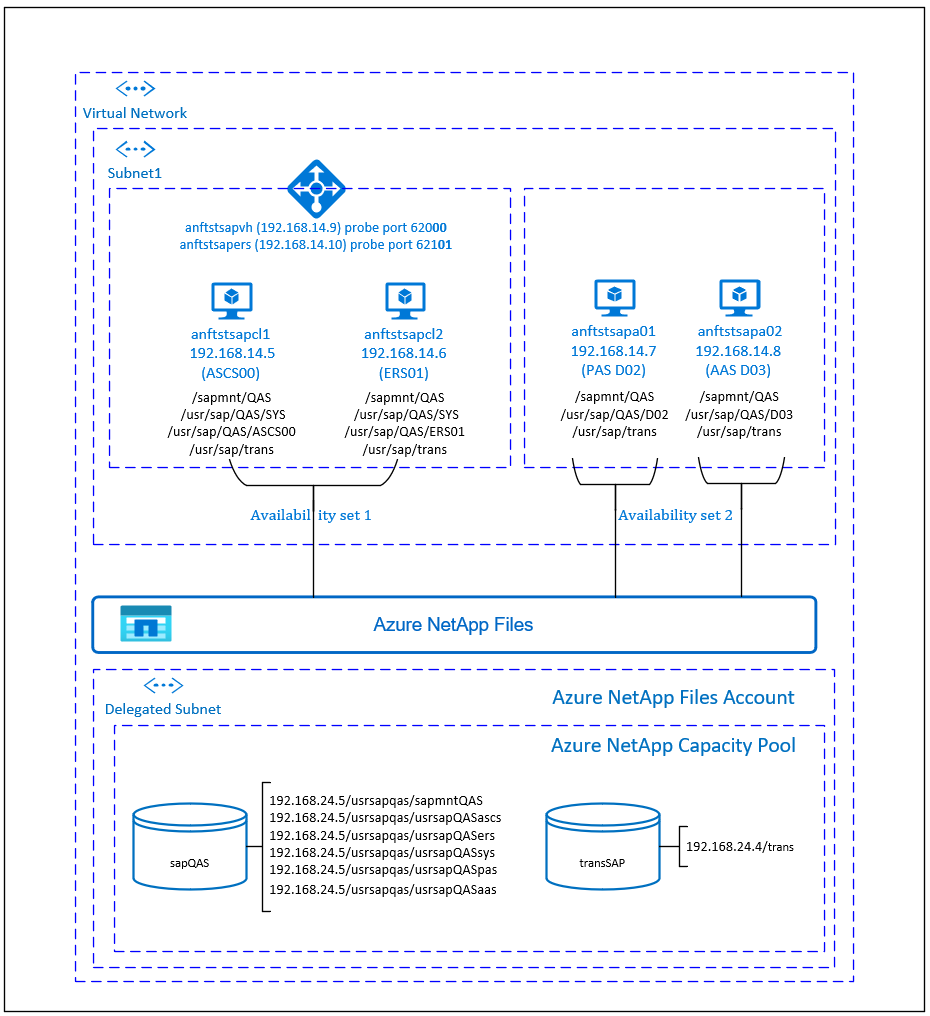
Database SAP NetWeaver ASCS, SAP NetWeaver SCS, SAP NetWeaver ERS, dan SAP Hana menggunakan nama host virtual dan alamat IP virtual. Pada Azure, penyeimbang muatan diperlukan untuk menggunakan alamat IP virtual. Sebaiknya gunakan Azure Load Balancer Standard. Konfigurasi di sini menunjukkan load balancer dengan:
- Alamat IP front-end 192.168.14.9 untuk ASCS.
- Alamat IP front-end 192.168.14.10 untuk ERS.
- Probe port 62000 untuk ASCS.
- Port probe 62101 untuk ERS.
Menyiapkan infrastruktur Azure NetApp Files
SAP NetWeaver memerlukan penyimpanan berbagi untuk transportasi dan direktori profil. Sebelum Anda melanjutkan penyiapan untuk infrastruktur Azure NetApp Files, biasakan diri Anda dengan dokumentasi Azure NetApp Files. Periksa apakah wilayah Azure yang Anda pilih menawarkan Azure NetApp Files. Untuk ketersediaan Azure NetApp Files menurut wilayah Azure, lihat Ketersediaan Azure NetApp Files menurut wilayah Azure.
Azure NetApp Files tersedia di beberapa wilayah Azure.
Sebarkan sumber daya Azure NetApp Files
Langkah-langkah mengasumsikan bahwa Anda sudah menyebarkan Azure Virtual Network. Sumber daya Azure NetApp Files dan VM, tempat sumber daya Azure NetApp Files akan dipasang, harus disebarkan di jaringan virtual Azure yang sama atau di jaringan virtual Azure yang di-peering.
Buat akun Azure NetApp Files di wilayah Azure yang dipilih dengan mengikuti instruksi untuk membuat akun Azure NetApp Files.
Siapkan kumpulan kapasitas Azure NetApp Files dengan mengikuti instruksi tentang cara menyiapkan kumpulan kapasitas Azure NetApp Files. Arsitektur SAP NetWeaver yang disajikan dalam artikel ini menggunakan kumpulan kapasitas Azure NetApp Files tunggal, SKU Premium. Kami merekomendasikan SKU Premium Azure NetApp Files untuk beban kerja aplikasi SAP NetWeaver di Azure.
Mendelegasikan subnet ke Azure NetApp Files seperti yang dijelaskan dalam instruksi tentang cara mendelegasikan subnet ke Azure NetApp Files.
Sebarkan volume Azure NetApp Files dengan mengikuti instruksi untuk membuat volume untuk Azure NetApp Files. Sebarkan volume di subnet Azure NetApp Files yang ditunjuk. Alamat IP volume Azure NetApp ditetapkan secara otomatis. Sumber daya Azure NetApp Files dan Azure VM harus berada di jaringan virtual Azure yang sama atau di jaringan virtual Azure yang di-peering. Dalam contoh ini, kami menggunakan dua volume Azure NetApp Files: sapQAS dan transSAP. Jalur file yang dipasang ke titik pemasangan yang sesuai adalah /usrsapqas/sapmntQAS dan /usrsapqas/usrsapQASsys.
- Volume sapQAS (QAS nfs://192.168.24.5/usrsap/sapmntQAS)
- Volume sapQAS (nfs://192.168.24.5/usrsapqas/usrsapQASascs)
- Volume sapQAS (nfs://192.168.24.5/usrsapqas/usrsapQASsys)
- Volume sapQAS (nfs://192.168.24.5/usrsapqas/usrsapQASers)
- TransSAP volume (nfs://192.168.24.4/transSAP)
- Volume sapQAS (nfs://192.168.24.5/usrsapqas/usrsapQASpas)
- Volume sapQAS (nfs://192.168.24.5/usrsapqas/usrsapQASaas)
Dalam contoh ini, kami menggunakan Azure NetApp Files untuk semua sistem file SAP NetWeaver untuk menunjukkan bagaimana Anda dapat menggunakan Azure NetApp Files. Sistem file SAP yang tidak perlu dipasang melalui NFS juga dapat disebarkan sebagai penyimpanan disk Azure. Dalam contoh ini, a-e harus berada di Azure NetApp Files dan f-g (yaitu, /usr/sap/QAS/D02 dan /usr/sap/QAS/D03) dapat disebarkan sebagai penyimpanan disk Azure.
Pertimbangan penting
Ketika Anda mempertimbangkan Azure NetApp Files untuk arsitektur SAP NetWeaver di RHEL HA, perhatikan pertimbangan penting berikut:
- Kapasitas minimum kumpulan adalah 4 TiB. Anda dapat meningkatkan ukuran kumpulan kapasitas dalam kenaikan 1-TiB.
- Volume minimum adalah 100 GiB.
- Azure NetApp Files dan semua VM, tempat volume Azure NetApp Files akan dipasang, harus berada di jaringan virtual Azure yang sama atau di jaringan virtual yang di-peering di wilayah yang sama. Akses Azure NetApp Files melalui peering jaringan virtual di wilayah yang sama sekarang didukung. Akses Azure NetApp Files melalui peering global belum didukung.
- Jaringan virtual yang dipilih harus memiliki subnet yang didelegasikan ke Azure NetApp Files.
- Karakteristik throughput dan performa volume Azure NetApp Files adalah fungsi dari kuota volume dan tingkat layanan. Untuk informasi selengkapnya, lihat Tingkat layanan untuk Azure NetApp Files. Saat Anda mengukur volume SAP Azure NetApp, pastikan throughput yang dihasilkan memenuhi persyaratan aplikasi.
- Azure NetApp Files menawarkan kebijakan ekspor. Anda dapat mengontrol klien yang diizinkan dan jenis akses (seperti Baca/Tulis dan Baca Saja).
- Fitur Azure NetApp Files belum sadar zona. Saat ini, fitur Azure NetApp Files tidak disebarkan di semua zona ketersediaan di wilayah Azure. Waspadai potensi implikasi latensi di beberapa wilayah Azure.
- Anda dapat menyebarkan volume Azure NetApp Files sebagai volume NFSv3 atau NFSv4.1. Kedua protokol didukung untuk lapisan aplikasi SAP (ASCS/ERS, server aplikasi SAP).
Siapkan infrastruktur
Marketplace Azure berisi gambar yang memenuhi syarat untuk SAP dengan add-on Ketersediaan Tinggi, yang dapat Anda gunakan untuk menyebarkan VM baru dengan menggunakan berbagai versi Red Hat.
Menyebarkan VM Linux secara manual melalui portal Azure
Dokumen ini mengasumsikan bahwa Anda sudah menyebarkan jaringan virtual Azure, subnet, dan grup sumber daya.
Sebarkan VM untuk server SAP ASCS, ERS, dan Aplikasi. Pilih gambar RHEL yang sesuai yang didukung untuk sistem SAP. Anda dapat menyebarkan VM di salah satu opsi ketersediaan: set skala komputer virtual, zona ketersediaan, atau set ketersediaan.
Mengonfigurasi load balancer Azure
Selama konfigurasi VM, Anda memiliki opsi untuk membuat atau memilih keluar dari load balancer di bagian jaringan. Ikuti langkah-langkah di bawah ini untuk mengonfigurasi load balancer standar untuk penyiapan ketersediaan tinggi SAP ASCS dan SAP ERS.
Ikuti panduan buat load balancer untuk menyiapkan load balancer standar untuk sistem SAP ketersediaan tinggi menggunakan portal Azure. Selama penyiapan load balancer, pertimbangkan poin berikut.
- Konfigurasi IP Frontend: Buat dua IP frontend, satu untuk ASCS dan satu lagi untuk ERS. Pilih jaringan virtual dan subnet yang sama dengan komputer virtual ASCS/ERS Anda.
- Kumpulan Backend: Buat kumpulan backend dan tambahkan ASCS dan ERS VM.
- Aturan masuk: Buat dua aturan penyeimbangan beban, satu untuk ASCS dan satu lagi untuk ERS. Ikuti langkah yang sama untuk kedua aturan penyeimbangan beban.
- Alamat IP frontend: Pilih IP frontend
- Kumpulan backend: Pilih kumpulan backend
- Periksa "Port ketersediaan tinggi"
- Protocol: TCP
- Pemeriksaan Kesehatan: Buat pemeriksaan kesehatan dengan detail di bawah ini (berlaku untuk ASCS atau ERS)
- Protocol: TCP
- Port: [misalnya: 620<Instance-no.> untuk ASCS, 621<Instance-no.> untuk ERS]
- Interval: 5
- Ambang Probe: 2
- Batas waktu diam (menit): 30
- Periksa "Aktifkan IP Mengambang"
Catatan
Nomor properti konfigurasi pemeriksaan kesehatanOfProbes, atau dikenal sebagai "Ambang tidak sehat" di Portal, tidak dihormati. Jadi untuk mengontrol jumlah pemeriksaan berturut-turut yang berhasil atau gagal, atur properti "probeThreshold" ke 2. Saat ini tidak dimungkinkan untuk mengatur properti ini menggunakan portal Azure, jadi gunakan perintah Azure CLI atau PowerShell.
Penting
Floating IP tidak didukung pada konfigurasi IP sekunder NIC dalam skenario penyeimbangan beban. Untuk informasi selengkapnya, lihat Batasan Azure Load Balancer. Jika Anda memerlukan lebih banyak alamat IP untuk VM, sebarkan NIC kedua.
Catatan
Ketika VM tanpa alamat IP publik ditempatkan di kumpulan back-end penyeimbang muatan standar internal (tanpa alamat IP publik), tidak ada konektivitas internet keluar kecuali lebih banyak konfigurasi dilakukan untuk memungkinkan perutean ke titik akhir publik. Untuk informasi selengkapnya tentang cara mencapai konektivitas keluar, lihat Konektivitas titik akhir publik untuk VM dengan menggunakan Azure Standard Load Balancer dalam skenario ketersediaan tinggi SAP.
Penting
Jangan aktifkan tanda waktu TCP pada VM Azure yang ditempatkan di belakang Azure Load Balancer. Mengaktifkan tanda waktu TCP dapat menyebabkan pemeriksaan kesehatan gagal. Atur parameter net.ipv4.tcp_timestamps ke 0. Untuk informasi selengkapnya, lihat Pemeriksaan kesehatan Azure Load Balancer.
Menonaktifkan pemetaan ID (jika Anda menggunakan NFSv4.1)
Instruksi di bagian ini hanya berlaku jika Anda menggunakan volume Azure NetApp Files dengan protokol NFSv4.1. Lakukan konfigurasi pada semua mesin virtual tempat volume Azure NetApp Files NFSv4.1 akan dipasang.
Verifikasi pengaturan domain NFS. Pastikan bahwa domain dikonfigurasi sebagai domain Azure NetApp Files default, yaitu,
defaultv4iddomain.com, dan pemetaan diatur ke tidak ada.Penting
Pastikan untuk menyetel domain NFS di
/etc/idmapd.confpada VM agar sesuai dengan konfigurasi domain default di Azure NetApp Files:defaultv4iddomain.com. Jika ada ketidakcocokan antara konfigurasi domain pada klien NFS (yaitu, VM) dan server NFS (yaitu, konfigurasi Azure NetApp), maka izin untuk file pada volume Azure NetApp yang dipasang pada VM ditampilkan sebagainobody.sudo cat /etc/idmapd.conf # Example [General] Domain = defaultv4iddomain.com [Mapping] Nobody-User = nobody Nobody-Group = nobody
Awalan [A] berikut berlaku untuk PAS dan AAS.
[A] Verifikasi
nfs4_disable_idmapping. Ini harus diatur ke Y. Untuk membuat struktur direktori tempatnfs4_disable_idmappingberada, jalankan perintah mount. Anda tidak akan dapat membuat direktori secara manual karena/sys/modulesakses dicadangkan untuk kernel dan driver.# Check nfs4_disable_idmapping cat /sys/module/nfs/parameters/nfs4_disable_idmapping # If you need to set nfs4_disable_idmapping to Y mkdir /mnt/tmp mount 192.168.24.5:/sapQAS umount /mnt/tmp echo "Y" > /sys/module/nfs/parameters/nfs4_disable_idmapping # Make the configuration permanent echo "options nfs nfs4_disable_idmapping=Y" >> /etc/modprobe.d/nfs.conf
Menyiapkan (A)SCS
Selanjutnya, Anda akan menyiapkan dan menginstal instans SAP ASCS dan ERS.
Membuat kluster Pacemaker
Ikuti langkah-langkah dalam Menyiapkan Pacemaker di Red Hat Enterprise Linux di Azure untuk membuat kluster Pacemaker dasar untuk server (A)SCS ini.
Bersiap untuk penginstalan SAP NetWeaver
Item berikut diawali dengan:
- [A]: Berlaku untuk semua simpul
- [1]: Hanya berlaku untuk simpul 1
- [2]: Hanya berlaku untuk simpul 2
[A] Siapkan resolusi nama host.
Anda bisa menggunakan server DNS atau mengubah
/etc/hostsfile pada semua simpul. Contoh ini memperlihatkan cara menggunakan file/etc/hosts. Ganti alamat IP dan nama host dalam perintah berikut:sudo vi /etc/hostsSisipkan baris berikut ke
/etc/hosts. Ubah alamat IP dan nama host agar sesuai dengan lingkungan Anda.# IP address of cluster node 1 192.168.14.5 anftstsapcl1 # IP address of cluster node 2 192.168.14.6 anftstsapcl2 # IP address of the load balancer frontend configuration for SAP Netweaver ASCS 192.168.14.9 anftstsapvh # IP address of the load balancer frontend configuration for SAP Netweaver ERS 192.168.14.10 anftstsapers[1] Buat direktori SAP dalam volume Azure NetApp Files. Pasang volume Azure NetApp Files untuk sementara di salah satu VM dan buat direktori SAP (jalur file).
# mount temporarily the volume sudo mkdir -p /saptmp # If using NFSv3 sudo mount -t nfs -o rw,hard,rsize=65536,wsize=65536,nfsvers=3,tcp 192.168.24.5:/sapQAS /saptmp # If using NFSv4.1 sudo mount -t nfs -o rw,hard,rsize=65536,wsize=65536,nfsvers=4.1,sec=sys,tcp 192.168.24.5:/sapQAS /saptmp # create the SAP directories sudo cd /saptmp sudo mkdir -p sapmntQAS sudo mkdir -p usrsapQASascs sudo mkdir -p usrsapQASers sudo mkdir -p usrsapQASsys sudo mkdir -p usrsapQASpas sudo mkdir -p usrsapQASaas # unmount the volume and delete the temporary directory sudo cd .. sudo umount /saptmp sudo rmdir /saptmp[A] Membuat direktori bersama.
sudo mkdir -p /sapmnt/QAS sudo mkdir -p /usr/sap/trans sudo mkdir -p /usr/sap/QAS/SYS sudo mkdir -p /usr/sap/QAS/ASCS00 sudo mkdir -p /usr/sap/QAS/ERS01 sudo chattr +i /sapmnt/QAS sudo chattr +i /usr/sap/trans sudo chattr +i /usr/sap/QAS/SYS sudo chattr +i /usr/sap/QAS/ASCS00 sudo chattr +i /usr/sap/QAS/ERS01[A] Instal klien NFS dan persyaratan lainnya.
sudo yum -y install nfs-utils resource-agents resource-agents-sap[A] Periksa versi
resource-agents-sap.Pastikan versi paket yang diinstal
resource-agents-sapsetidaknya3.9.5-124.el7.sudo yum info resource-agents-sap # Loaded plugins: langpacks, product-id, search-disabled-repos # Repodata is over 2 weeks old. Install yum-cron? Or run: yum makecache fast # Installed Packages # Name : resource-agents-sap # Arch : x86_64 # Version : 3.9.5 # Release : 124.el7 # Size : 100 k # Repo : installed # From repo : rhel-sap-for-rhel-7-server-rpms # Summary : SAP cluster resource agents and connector script # URL : https://github.com/ClusterLabs/resource-agents # License : GPLv2+ # Description : The SAP resource agents and connector script interface with # : Pacemaker to allow SAP instances to be managed in a cluster # : environment.[A] Tambahkan entri pemasangan.
Jika Anda menggunakan NFSv3:
sudo vi /etc/fstab # Add the following lines to fstab, save and exit 192.168.24.5:/sapQAS/sapmntQAS /sapmnt/QAS nfs rw,hard,rsize=65536,wsize=65536,nfsvers=3 192.168.24.5:/sapQAS/usrsapQASsys /usr/sap/QAS/SYS nfs rw,hard,rsize=65536,wsize=65536,nfsvers=3 192.168.24.4:/transSAP /usr/sap/trans nfs rw,hard,rsize=65536,wsize=65536,nfsvers=3Jika Anda menggunakan NFSv4.1:
sudo vi /etc/fstab # Add the following lines to fstab, save and exit 192.168.24.5:/sapQAS/sapmntQAS /sapmnt/QAS nfs rw,hard,rsize=65536,wsize=65536,nfsvers=4.1,sec=sys 192.168.24.5:/sapQAS/usrsapQASsys /usr/sap/QAS/SYS nfs rw,hard,rsize=65536,wsize=65536,nfsvers=4.1,sec=sys 192.168.24.4:/transSAP /usr/sap/trans nfs rw,hard,rsize=65536,wsize=65536,nfsvers=4.1,sec=sysCatatan
Pastikan untuk mencocokkan versi protokol NFS volume Azure NetApp Files saat Anda memasang volume. Jika volume Azure NetApp Files dibuat sebagai volume NFSv3, gunakan konfigurasi NFSv3 terkait. Jika volume Azure NetApp Files dibuat sebagai volume NFSv4.1, ikuti petunjuk untuk menonaktifkan pemetaan ID dan pastikan untuk menggunakan konfigurasi NFSv4.1 yang sesuai. Dalam contoh ini, volume Azure NetApp Files dibuat sebagai volume NFSv3.
Pasang berbagi baru.
sudo mount -a[A] Konfigurasikan file SWAP.
sudo vi /etc/waagent.conf # Set the property ResourceDisk.EnableSwap to y # Create and use swapfile on resource disk. ResourceDisk.EnableSwap=y # Set the size of the SWAP file with property ResourceDisk.SwapSizeMB # The free space of resource disk varies by VM size. Make sure that you do not set a value that is too big. You can check the SWAP space with command swapon # Size of the swapfile. ResourceDisk.SwapSizeMB=2000Mulai ulang Agen untuk mengaktifkan perubahan.
sudo service waagent restart[A] Lakukan konfigurasi RHEL OS.
Berdasarkan versi RHEL, lakukan konfigurasi yang disebutkan dalam SAP Note 2002167, 2772999, atau 3108316.
Menginstal SAP NetWeaver ASCS/ERS
[1] Konfigurasikan properti default kluster.
pcs resource defaults resource-stickiness=1 pcs resource defaults migration-threshold=3[1] Membuat sumber daya IP virtual dan memeriksa kesehatan untuk instans ASCS.
sudo pcs node standby anftstsapcl2 # If using NFSv3 sudo pcs resource create fs_QAS_ASCS Filesystem device='192.168.24.5:/sapQAS/usrsapQASascs' \ directory='/usr/sap/QAS/ASCS00' fstype='nfs' force_unmount=safe \ op start interval=0 timeout=60 op stop interval=0 timeout=120 op monitor interval=200 timeout=40 \ --group g-QAS_ASCS # If using NFSv4.1 sudo pcs resource create fs_QAS_ASCS Filesystem device='192.168.24.5:/sapQAS/usrsapQASascs' \ directory='/usr/sap/QAS/ASCS00' fstype='nfs' force_unmount=safe options='sec=sys,nfsvers=4.1' \ op start interval=0 timeout=60 op stop interval=0 timeout=120 op monitor interval=200 timeout=105 \ --group g-QAS_ASCS sudo pcs resource create vip_QAS_ASCS IPaddr2 \ ip=192.168.14.9 \ --group g-QAS_ASCS sudo pcs resource create nc_QAS_ASCS azure-lb port=62000 \ --group g-QAS_ASCSPastikan status kluster baik-baik saja dan semua sumber daya dimulai. Simpul mana yang dijalankan sumber daya tidak penting.
sudo pcs status # Node anftstsapcl2: standby # Online: [ anftstsapcl1 ] # # Full list of resources: # # rsc_st_azure (stonith:fence_azure_arm): Started anftstsapcl1 # Resource Group: g-QAS_ASCS # fs_QAS_ASCS (ocf::heartbeat:Filesystem): Started anftstsapcl1 # nc_QAS_ASCS (ocf::heartbeat:azure-lb): Started anftstsapcl1 # vip_QAS_ASCS (ocf::heartbeat:IPaddr2): Started anftstsapcl1[1] Memasang SAP NetWeaver ASCS.
Instal SAP NetWeaver ASCS sebagai akar pada simpul pertama dengan menggunakan nama host virtual yang memetakan ke alamat IP konfigurasi front-end load balancer untuk ASCS, misalnya, anftstsapvh, 192.168.14.9, dan nomor instans yang Anda gunakan untuk pemeriksaan load balancer, misalnya, 00.
Anda dapat menggunakan
sapinstparameterSAPINST_REMOTE_ACCESS_USERuntuk memungkinkan pengguna nonroot tersambung kesapinst.# Allow access to SWPM. This rule is not permanent. If you reboot the machine, you have to run the command again. sudo firewall-cmd --zone=public --add-port=4237/tcp sudo <swpm>/sapinst SAPINST_REMOTE_ACCESS_USER=sapadmin SAPINST_USE_HOSTNAME=<virtual_hostname>Jika penginstalan gagal membuat subfolder di /usr/sap/QAS/ASCS00, coba atur pemilik dan grup folder ASCS00 lalu coba lagi.
sudo chown qasadm /usr/sap/QAS/ASCS00 sudo chgrp sapsys /usr/sap/QAS/ASCS00[1] Buat sumber daya IP virtual dan pemeriksaan kesehatan untuk instans ERS.
sudo pcs node unstandby anftstsapcl2 sudo pcs node standby anftstsapcl1 # If using NFSv3 sudo pcs resource create fs_QAS_AERS Filesystem device='192.168.24.5:/sapQAS/usrsapQASers' \ directory='/usr/sap/QAS/ERS01' fstype='nfs' force_unmount=safe \ op start interval=0 timeout=60 op stop interval=0 timeout=120 op monitor interval=200 timeout=40 \ --group g-QAS_AERS # If using NFSv4.1 sudo pcs resource create fs_QAS_AERS Filesystem device='192.168.24.5:/sapQAS/usrsapQASers' \ directory='/usr/sap/QAS/ERS01' fstype='nfs' force_unmount=safe options='sec=sys,nfsvers=4.1' \ op start interval=0 timeout=60 op stop interval=0 timeout=120 op monitor interval=200 timeout=105 \ --group g-QAS_AERS sudo pcs resource create vip_QAS_AERS IPaddr2 \ ip=192.168.14.10 \ --group g-QAS_AERS sudo pcs resource create nc_QAS_AERS azure-lb port=62101 \ --group g-QAS_AERSPastikan status kluster baik-baik saja dan semua sumber daya dimulai. Simpul mana yang dijalankan sumber daya tidak penting.
sudo pcs status # Node anftstsapcl1: standby # Online: [ anftstsapcl2 ] # # Full list of resources: # # rsc_st_azure (stonith:fence_azure_arm): Started anftstsapcl2 # Resource Group: g-QAS_ASCS # fs_QAS_ASCS (ocf::heartbeat:Filesystem): Started anftstsapcl2 # nc_QAS_ASCS (ocf::heartbeat:azure-lb): Started anftstsapcl2< # vip_QAS_ASCS (ocf::heartbeat:IPaddr2): Started anftstsapcl2 # Resource Group: g-QAS_AERS # fs_QAS_AERS (ocf::heartbeat:Filesystem): Started anftstsapcl2 # nc_QAS_AERS (ocf::heartbeat:azure-lb): Started anftstsapcl2 # vip_QAS_AERS (ocf::heartbeat:IPaddr2): Started anftstsapcl2[2] Memasang SAP NetWeaver ERS.
Instal SAP NetWeaver ERS sebagai akar pada simpul kedua dengan menggunakan nama host virtual yang memetakan ke alamat IP konfigurasi front-end load balancer untuk ERS, misalnya, anftstsapers, 192.168.14.10, dan nomor instans yang Anda gunakan untuk pemeriksaan load balancer, misalnya, 01.
Anda dapat menggunakan
sapinstparameterSAPINST_REMOTE_ACCESS_USERuntuk memungkinkan pengguna nonroot tersambung kesapinst.# Allow access to SWPM. This rule is not permanent. If you reboot the machine, you have to run the command again. sudo firewall-cmd --zone=public --add-port=4237/tcp sudo <swpm>/sapinst SAPINST_REMOTE_ACCESS_USER=sapadmin SAPINST_USE_HOSTNAME=<virtual_hostname>Jika penginstalan gagal membuat subfolder di /usr/sap/QAS/ERS01, coba atur pemilik dan grup folder ERS01 lalu coba lagi.
sudo chown qaadm /usr/sap/QAS/ERS01 sudo chgrp sapsys /usr/sap/QAS/ERS01[1] Sesuaikan profil instans ASCS/SCS dan ERS.
Profil ASCS/SCS
sudo vi /sapmnt/QAS/profile/QAS_ASCS00_anftstsapvh # Change the restart command to a start command #Restart_Program_01 = local $(_EN) pf=$(_PF) Start_Program_01 = local $(_EN) pf=$(_PF) # Add the keep alive parameter, if using ENSA1 enque/encni/set_so_keepalive = trueUntuk ENSA1 dan ENSA2, pastikan parameter OS diatur seperti yang
keepalivedijelaskan dalam Catatan SAP 1410736.Profil ERS
sudo vi /sapmnt/QAS/profile/QAS_ERS01_anftstsapers # Change the restart command to a start command #Restart_Program_00 = local $(_ER) pf=$(_PFL) NR=$(SCSID) Start_Program_00 = local $(_ER) pf=$(_PFL) NR=$(SCSID) # remove Autostart from ERS profile # Autostart = 1
[A] Konfigurasikan Tetap Hidup.
Komunikasi antara server aplikasi SAP NetWeaver dan ASCS / SCS dirutekan melalui penyeimbang beban perangkat lunak. Penyeimbang beban memutuskan koneksi tidak aktif setelah waktu habis yang dapat dikonfigurasi. Untuk mencegah tindakan ini, atur parameter di profil SAP NetWeaver ASCS/SCS, jika Anda menggunakan ENSA1, dan ubah pengaturan sistem
keepaliveLinux di semua server SAP untuk ENSA1/ENSA2. Untuk informasi selengkapnya, lihat Catatan SAP 1410736.# Change the Linux system configuration sudo sysctl net.ipv4.tcp_keepalive_time=300[A] Perbarui
/usr/sap/sapservicesfile.Untuk mencegah dimulainya instans oleh
sapinitskrip startup, semua instans yang dikelola oleh Pacemaker harus dikomentari dari/usr/sap/sapservicesfile.sudo vi /usr/sap/sapservices # Depending on whether the SAP Startup framework is integrated with systemd, you will observe one of the two entries on the ASCS node. You should comment out the line(s). # LD_LIBRARY_PATH=/usr/sap/QAS/ASCS00/exe:$LD_LIBRARY_PATH; export LD_LIBRARY_PATH; /usr/sap/QAS/ASCS00/exe/sapstartsrv pf=/usr/sap/QAS/SYS/profile/QAS_ASCS00_anftstsapvh -D -u qasadm # systemctl --no-ask-password start SAPQAS_00 # sapstartsrv pf=/usr/sap/QAS/SYS/profile/QAS_ASCS00_anftstsapvh # Depending on whether the SAP Startup framework is integrated with systemd, you will observe one of the two entries on the ASCS node. You should comment out the line(s). # LD_LIBRARY_PATH=/usr/sap/QAS/ERS01/exe:$LD_LIBRARY_PATH; export LD_LIBRARY_PATH; /usr/sap/QAS/ERS01/exe/sapstartsrv pf=/usr/sap/QAS/ERS01/profile/QAS_ERS01_anftstsapers -D -u qasadm # systemctl --no-ask-password start SAPQAS_01 # sapstartsrv pf=/usr/sap/QAS/ERS01/profile/QAS_ERS01_anftstsapersPenting
Dengan SAP Startup Framework berbasis sistemd, instans SAP sekarang dapat dikelola oleh systemd. Versi Red Hat Enterprise Linux (RHEL) minimum yang diperlukan adalah RHEL 8 untuk SAP. Seperti yang dijelaskan dalam SAP Note 3115048, penginstalan baru kernel SAP dengan dukungan SAP Startup Framework berbasis systemd terintegrasi akan selalu menghasilkan instans SAP yang dikontrol secara sistem. Setelah peningkatan kernel SAP dari penginstalan SAP yang ada ke kernel yang memiliki dukungan SAP Startup Framework berbasis sistem, namun, beberapa langkah manual harus dilakukan seperti yang didokumentasikan di Catatan SAP 3115048 untuk mengonversi lingkungan startup SAP yang ada menjadi yang dikontrol secara sistem.
Saat menggunakan layanan Red Hat HA untuk SAP (konfigurasi kluster) untuk mengelola instans server aplikasi SAP seperti SAP ASCS dan SAP ERS, modifikasi tambahan akan diperlukan untuk memastikan kompatibilitas antara agen sumber daya SAPInstance dan kerangka kerja startup SAP berbasis sistem baru. Jadi setelah instans server aplikasi SAP diinstal atau dialihkan ke SAP Kernel yang diaktifkan sistem sesuai 3115048 Catatan SAP, langkah-langkah yang disebutkan dalam Red Hat KBA 6884531 harus berhasil diselesaikan pada semua node kluster.
[1] Membuat sumber daya kluster SAP.
Bergantung pada apakah Anda menjalankan sistem ENSA1 atau ENSA2, pilih tab masing-masing untuk menentukan sumber daya. SAP memperkenalkan dukungan untuk ENSA2, termasuk replikasi, di SAP NetWeaver 7.52. Dimulai dengan ABAP Platform 1809, ENSA2 dipasang secara default. Untuk dukungan ENSA2. Lihat 2630416 Catatan SAP untuk dukungan server antrean 2.
Jika Anda menggunakan arsitektur server antrean 2 (ENSA2), instal resource-agents-sap-4.1.1-12.el7.x86_64 atau yang lebih baru dan tentukan sumber daya seperti yang ditunjukkan di sini:
sudo pcs property set maintenance-mode=true # If using NFSv3 sudo pcs resource create rsc_sap_QAS_ASCS00 SAPInstance \ InstanceName=QAS_ASCS00_anftstsapvh START_PROFILE="/sapmnt/QAS/profile/QAS_ASCS00_anftstsapvh" \ AUTOMATIC_RECOVER=false \ meta resource-stickiness=5000 migration-threshold=1 failure-timeout=60 \ op monitor interval=20 on-fail=restart timeout=60 \ op start interval=0 timeout=600 op stop interval=0 timeout=600 \ --group g-QAS_ASCS # If using NFSv4.1 sudo pcs resource create rsc_sap_QAS_ASCS00 SAPInstance \ InstanceName=QAS_ASCS00_anftstsapvh START_PROFILE="/sapmnt/QAS/profile/QAS_ASCS00_anftstsapvh" \ AUTOMATIC_RECOVER=false \ meta resource-stickiness=5000 migration-threshold=1 failure-timeout=60 \ op monitor interval=20 on-fail=restart timeout=105 \ op start interval=0 timeout=600 op stop interval=0 timeout=600 \ --group g-QAS_ASCS sudo pcs resource meta g-QAS_ASCS resource-stickiness=3000 # If using NFSv3 sudo pcs resource create rsc_sap_QAS_ERS01 SAPInstance \ InstanceName=QAS_ERS01_anftstsapers START_PROFILE="/sapmnt/QAS/profile/QAS_ERS01_anftstsapers" \ AUTOMATIC_RECOVER=false IS_ERS=true \ op monitor interval=20 on-fail=restart timeout=60 op start interval=0 timeout=600 op stop interval=0 timeout=600 \ --group g-QAS_AERS # If using NFSv4.1 sudo pcs resource create rsc_sap_QAS_ERS01 SAPInstance \ InstanceName=QAS_ERS01_anftstsapers START_PROFILE="/sapmnt/QAS/profile/QAS_ERS01_anftstsapers" \ AUTOMATIC_RECOVER=false IS_ERS=true \ op monitor interval=20 on-fail=restart timeout=105 op start interval=0 timeout=600 op stop interval=0 timeout=600 \ --group g-QAS_AERS sudo pcs constraint colocation add g-QAS_AERS with g-QAS_ASCS -5000 sudo pcs constraint location rsc_sap_QAS_ASCS00 rule score=2000 runs_ers_QAS eq 1 sudo pcs constraint order start g-QAS_ASCS then stop g-QAS_AERS kind=Optional symmetrical=false sudo pcs node unstandby anftstsapcl1 sudo pcs property set maintenance-mode=falseJika Anda memutakhirkan dari versi yang lebih lama dan beralih ke server antrean 2, lihat Catatan SAP 2641322.
Catatan
Batas waktu yang lebih tinggi yang disarankan ketika Anda menggunakan NFSv4.1 diperlukan karena jeda khusus protokol, yang terkait dengan perpanjangan sewa NFSv4.1. Untuk informasi selengkapnya, lihat NFS di praktik terbaik NetApp. Batas waktu dalam konfigurasi sebelumnya hanyalah contoh dan mungkin perlu disesuaikan dengan penyiapan SAP tertentu.
Pastikan status kluster baik-baik saja dan semua sumber daya dimulai. Simpul mana yang dijalankan sumber daya tidak penting.
sudo pcs status # Online: [ anftstsapcl1 anftstsapcl2 ] # # Full list of resources: # # rsc_st_azure (stonith:fence_azure_arm): Started anftstsapcl2 # Resource Group: g-QAS_ASCS # fs_QAS_ASCS (ocf::heartbeat:Filesystem): Started anftstsapcl2 # nc_QAS_ASCS (ocf::heartbeat:azure-lb): Started anftstsapcl2 # vip_QAS_ASCS (ocf::heartbeat:IPaddr2): Started anftstsapcl2 # rsc_sap_QAS_ASCS00 (ocf::heartbeat:SAPInstance): Started anftstsapcl2 # Resource Group: g-QAS_AERS # fs_QAS_AERS (ocf::heartbeat:Filesystem): Started anftstsapcl1 # nc_QAS_AERS (ocf::heartbeat:azure-lb): Started anftstsapcl1 # vip_QAS_AERS (ocf::heartbeat:IPaddr2): Started anftstsapcl1 # rsc_sap_QAS_ERS01 (ocf::heartbeat:SAPInstance): Started anftstsapcl1[1] Jalankan langkah berikut untuk mengonfigurasi
priority-fencing-delay(hanya berlaku pada pacemaker-2.0.4-6.el8 atau yang lebih tinggi).Catatan
Jika Anda memiliki kluster dua node, Anda memiliki opsi untuk mengonfigurasi
priority-fencing-delayproperti kluster. Properti ini memperkenalkan lebih banyak penundaan dalam pemagaran simpul yang memiliki prioritas total sumber daya yang lebih tinggi ketika skenario split-brain terjadi. Untuk informasi selengkapnya, lihat Dapatkah Pacemaker memagari node kluster dengan sumber daya terkecil yang berjalan?.Properti
priority-fencing-delayini berlaku untuk versi pacemaker-2.0.4-6.el8 atau yang lebih tinggi. Jika Anda menyiapkanpriority-fencing-delaypada kluster yang ada, pastikan untuk menghapuspcmk_delay_maxpengaturan di perangkat anggar.sudo pcs resource defaults update priority=1 sudo pcs resource update rsc_sap_QAS_ASCS00 meta priority=10 sudo pcs property set priority-fencing-delay=15s[A] Tambahkan aturan firewall untuk ASCS dan ERS pada kedua node.
# Probe Port of ASCS sudo firewall-cmd --zone=public --add-port={62000,3200,3600,3900,8100,50013,50014,50016}/tcp --permanent sudo firewall-cmd --zone=public --add-port={62000,3200,3600,3900,8100,50013,50014,50016}/tcp # Probe Port of ERS sudo firewall-cmd --zone=public --add-port={62101,3201,3301,50113,50114,50116}/tcp --permanent sudo firewall-cmd --zone=public --add-port={62101,3201,3301,50113,50114,50116}/tcp
Persiapan server aplikasi SAP NetWeaver
Beberapa database mengharuskan penginstalan instans database berjalan di server aplikasi. Siapkan VM server aplikasi untuk dapat menggunakannya dalam kasus ini.
Langkah-langkah berikut mengasumsikan bahwa Anda menginstal server aplikasi di server yang berbeda dari server ASCS/SCS dan HANA. Jika tidak, beberapa langkah (seperti mengonfigurasi resolusi nama host) tidak diperlukan.
Item berikut diawali dengan:
- [A]: Berlaku untuk PAS dan AAS
- [P]: Hanya berlaku untuk PAS
- [S]: Hanya berlaku untuk AAS
[A] Siapkan resolusi nama host.
Anda bisa menggunakan server DNS atau mengubah
/etc/hostsfile pada semua simpul. Contoh ini memperlihatkan cara menggunakan file/etc/hosts. Ganti alamat IP dan nama host dalam perintah berikut:sudo vi /etc/hostsSisipkan baris berikut ke
/etc/hosts. Ubah alamat IP dan nama host agar sesuai dengan lingkungan Anda.# IP address of the load balancer frontend configuration for SAP NetWeaver ASCS 192.168.14.9 anftstsapvh # IP address of the load balancer frontend configuration for SAP NetWeaver ASCS ERS 192.168.14.10 anftstsapers 192.168.14.7 anftstsapa01 192.168.14.8 anftstsapa02[A] Buat
sapmntdirektori.sudo mkdir -p /sapmnt/QAS sudo mkdir -p /usr/sap/trans sudo chattr +i /sapmnt/QAS sudo chattr +i /usr/sap/trans[A] Instal klien NFS dan persyaratan lainnya.
sudo yum -y install nfs-utils uuidd[A] Tambahkan entri pemasangan.
Jika Anda menggunakan NFSv3:
sudo vi /etc/fstab # Add the following lines to fstab, save and exit 192.168.24.5:/sapQAS/sapmntQAS /sapmnt/QAS nfs rw,hard,rsize=65536,wsize=65536,nfsvers=3 192.168.24.4:/transSAP /usr/sap/trans nfs rw,hard,rsize=65536,wsize=65536,nfsvers=3Jika Anda menggunakan NFSv4.1:
sudo vi /etc/fstab # Add the following lines to fstab, save and exit 192.168.24.5:/sapQAS/sapmntQAS /sapmnt/QAS nfs rw,hard,rsize=65536,wsize=65536,nfsvers=4.1,sec=sys 192.168.24.4:/transSAP /usr/sap/trans nfs rw,hard,rsize=65536,wsize=65536,nfsvers=4.1,sec=sysPasang berbagi baru.
sudo mount -a[P] Buat dan pasang direktori PAS.
Jika Anda menggunakan NFSv3:
sudo mkdir -p /usr/sap/QAS/D02 sudo chattr +i /usr/sap/QAS/D02 sudo vi /etc/fstab # Add the following line to fstab 92.168.24.5:/sapQAS/usrsapQASpas /usr/sap/QAS/D02 nfs rw,hard,rsize=65536,wsize=65536,nfsvers=3 # Mount sudo mount -aJika Anda menggunakan NFSv4.1:
sudo mkdir -p /usr/sap/QAS/D02 sudo chattr +i /usr/sap/QAS/D02 sudo vi /etc/fstab # Add the following line to fstab 92.168.24.5:/sapQAS/usrsapQASpas /usr/sap/QAS/D02 nfs rw,hard,rsize=65536,wsize=65536,nfsvers=4.1,sec=sys # Mount sudo mount -a[S] Buat dan pasang direktori AAS.
Jika Anda menggunakan NFSv3:
sudo mkdir -p /usr/sap/QAS/D03 sudo chattr +i /usr/sap/QAS/D03 sudo vi /etc/fstab # Add the following line to fstab 92.168.24.5:/sapQAS/usrsapQASaas /usr/sap/QAS/D03 nfs rw,hard,rsize=65536,wsize=65536,nfsvers=3 # Mount sudo mount -aJika Anda menggunakan NFSv4.1:
sudo mkdir -p /usr/sap/QAS/D03 sudo chattr +i /usr/sap/QAS/D03 sudo vi /etc/fstab # Add the following line to fstab 92.168.24.5:/sapQAS/usrsapQASaas /usr/sap/QAS/D03 nfs rw,hard,rsize=65536,wsize=65536,nfsvers=4.1,sec=sys # Mount sudo mount -a[A] Konfigurasikan file SWAP.
sudo vi /etc/waagent.conf # Set the property ResourceDisk.EnableSwap to y # Create and use swapfile on resource disk. ResourceDisk.EnableSwap=y # Set the size of the SWAP file with property ResourceDisk.SwapSizeMB # The free space of resource disk varies by VM size. Make sure that you do not set a value that is too big. You can check the SWAP space with command swapon # Size of the swapfile. ResourceDisk.SwapSizeMB=2000Mulai ulang Agen untuk mengaktifkan perubahan.
sudo service waagent restart
Menginstal database
Dalam contoh ini, SAP NetWeaver dipasang pada SAP Hana. Anda dapat menggunakan setiap database yang didukung untuk penginstalan ini. Untuk informasi selengkapnya tentang cara memasang SAP Hana pada Azure, lihat Ketersediaan Tinggi SAP Hana pada komputer virtual Azure di Red Hat Enterprise Linux. Untuk daftar database yang didukung, lihat Catatan SAP 1928533.
Jalankan penginstalan instans database SAP.
Instal instans database SAP NetWeaver sebagai root dengan menggunakan nama host virtual yang memetakan ke alamat IP konfigurasi front-end load balancer untuk database.
Anda dapat menggunakan
sapinstparameterSAPINST_REMOTE_ACCESS_USERuntuk memungkinkan pengguna nonroot tersambung kesapinst.sudo <swpm>/sapinst SAPINST_REMOTE_ACCESS_USER=sapadmin
Pemasangan server aplikasi SAP NetWeaver
Ikuti langkah-langkah ini untuk memasang server aplikasi SAP.
Siapkan server aplikasi.
Ikuti langkah-langkah di bagian sebelumnya persiapan server aplikasi SAP NetWeaver untuk menyiapkan server aplikasi.
Instal server aplikasi SAP NetWeaver.
Pasang server aplikasi SAP NetWeaver utama atau tambahan.
Anda dapat menggunakan
sapinstparameterSAPINST_REMOTE_ACCESS_USERuntuk memungkinkan pengguna nonroot tersambung kesapinst.sudo <swpm>/sapinst SAPINST_REMOTE_ACCESS_USER=sapadminPerbarui penyimpanan aman SAP Hana.
Perbarui penyimpanan aman SAP Hana agar menunjuk ke nama virtual penyiapan SAP Hana System Replication.
Jalankan perintah berikut untuk mencantumkan entri sebagai <sapsid>adm.
hdbuserstore ListSemua entri harus dicantumkan dan terlihat mirip dengan:
DATA FILE : /home/qasadm/.hdb/anftstsapa01/SSFS_HDB.DAT KEY FILE : /home/qasadm/.hdb/anftstsapa01/SSFS_HDB.KEY KEY DEFAULT ENV : 192.168.14.4:30313 USER: SAPABAP1 DATABASE: QASOutput menunjukkan bahwa alamat IP entri default menunjuk ke VM dan bukan ke alamat IP load balancer. Anda perlu mengubah entri ini untuk menunjuk ke nama host virtual load balancer. Pastikan untuk menggunakan port yang sama (30313 dalam output sebelumnya) dan nama database (QAS dalam output sebelumnya).
su - qasadm hdbuserstore SET DEFAULT qasdb:30313@QAS SAPABAP1 <password of ABAP schema>
Menguji penyiapan kluster
Uji kluster Pacemaker Anda secara menyeluruh. Untuk informasi selengkapnya, lihat Menjalankan pengujian failover umum.
Langkah berikutnya
- Untuk menyebarkan skenario pengoptimalan biaya di mana instans PAS dan AAS disebarkan dengan kluster SAP NetWeaver HA di RHEL, lihat Menginstal instans dialog SAP dengan VM ketersediaan tinggi SAP ASCS/SCS di RHEL.
- Lihat HA untuk SAP NW di Azure VM di RHEL untuk panduan multi-SID aplikasi SAP.
- Lihat Perencanaan dan implementasi Azure Virtual Machines untuk SAP.
- Lihat Penyebaran Azure Virtual Machines untuk SAP.
- Lihat Penyebaran DBMS Azure Virtual Machines untuk SAP.
- Untuk mempelajari cara menetapkan KETERSEDIAAN TINGGI dan merencanakan pemulihan bencana SAP Hana di Azure (instans besar), lihat ketersediaan tinggi SAP Hana (instans besar) dan pemulihan bencana di Azure.
- Untuk mempelajari cara menetapkan KETERSEDIAAN TINGGI dan merencanakan pemulihan bencana SAP Hana di Azure Virtual Machines, lihat Ketersediaan tinggi SAP Hana di Azure Virtual Machines.